win10远程桌面连接开启详细教程
时间:2025-06-05 10:00:14 350浏览 收藏
在Win10系统中,许多用户对如何启动远程桌面功能感到困惑。本文详细介绍了Win10系统配置远程桌面连接的具体方法。通过远程桌面功能,我们可以大大提升操作效率,尤其在远程协助解决电脑问题时非常实用。以下是配置Win10系统远程桌面连接的详细步骤,从点击开始菜单到成功连接远程计算机,帮助有需求的朋友们轻松掌握这一功能。
win10系统如何启动远程桌面功能?不少升级到win10系统的用户对于远程桌面的具体位置感到困惑,因为win10系统做了较大的改动,许多操作都需要重新学习。不用担心,接下来将详细介绍win10系统配置远程桌面连接的具体方法,希望能为大家提供帮助。
大家都知道,win10系统的远程桌面功能极大地提升了我们的操作效率。比如当对方的电脑出现问题时,我们可以通过远程控制来协助解决。那么,如何启用远程桌面呢?本文将为大家介绍配置远程桌面连接的方法,希望能够帮到有需求的朋友们。
下面是配置win10系统远程桌面连接的详细步骤:

1、在win10系统中,点击开始菜单图标,然后选择“所有应用”,如下图所示:
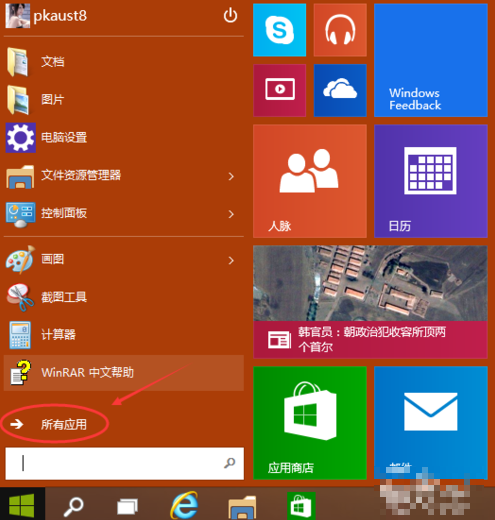
2、在“所有应用”列表中找到并点击“Windows 附件”,如下图所示:
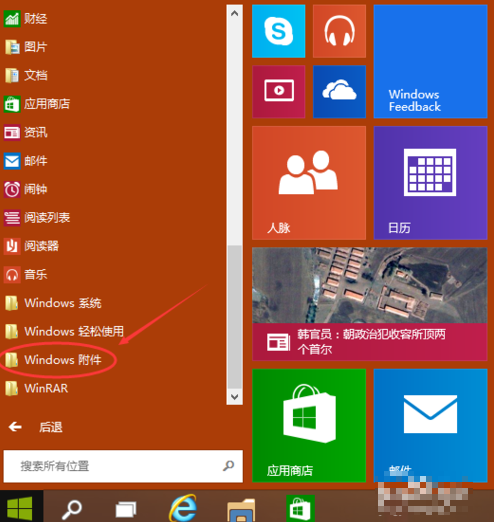
3、在“Windows 附件”部分可以看到“远程桌面连接”,点击它即可打开,如下图所示:
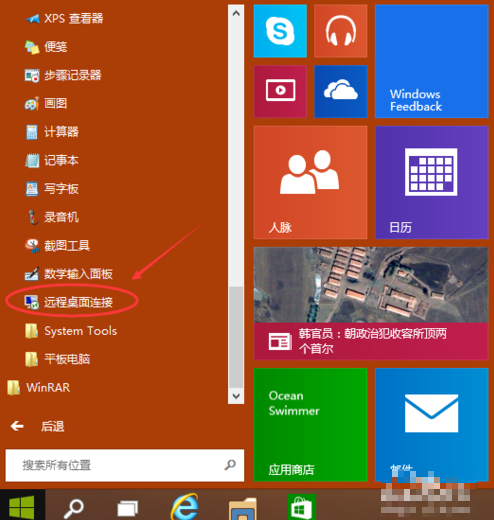
4、打开窗口后会显示远程桌面连接界面,如下图所示:
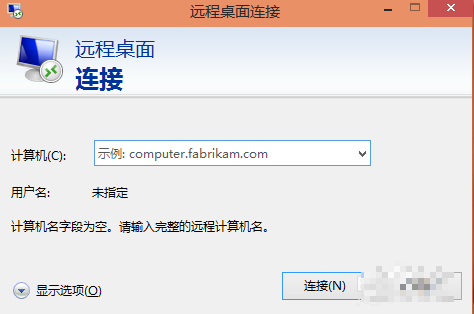
5、点击“显示选项”按钮,如下图所示:
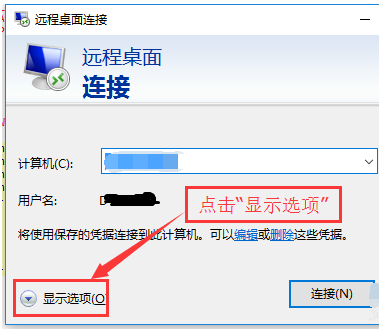
6、在弹出的界面中输入目标计算机的IP地址及登录用户名,随后点击“连接”按钮,如下图所示:
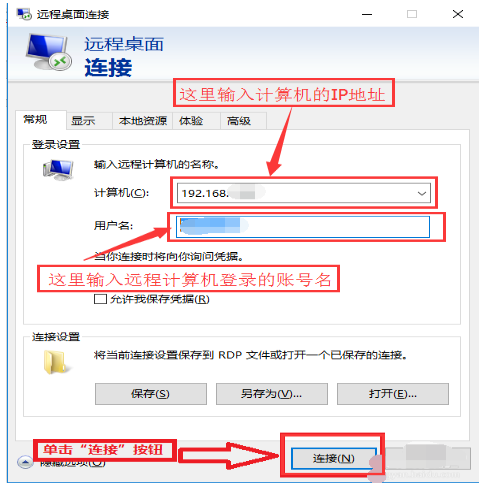
7、在弹出的对话框中输入密码,然后点击“确定”,如下图所示:
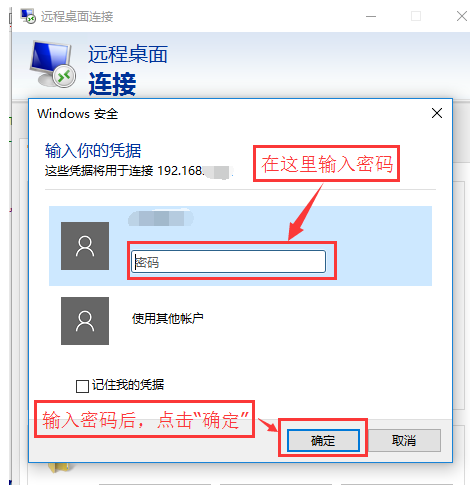
8、成功连接到远程计算机后,界面如下图所示:
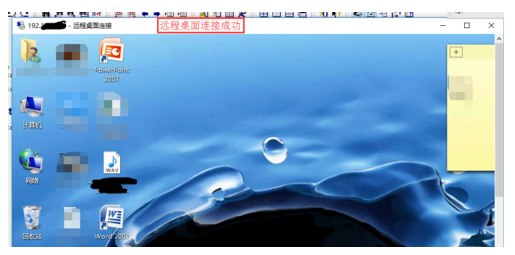
以上就是配置win10系统远程桌面连接的完整步骤。
以上就是《win10远程桌面连接开启详细教程》的详细内容,更多关于的资料请关注golang学习网公众号!
-
501 收藏
-
501 收藏
-
501 收藏
-
501 收藏
-
501 收藏
-
425 收藏
-
244 收藏
-
388 收藏
-
207 收藏
-
163 收藏
-
405 收藏
-
484 收藏
-
348 收藏
-
473 收藏
-
207 收藏
-
344 收藏
-
489 收藏
-

- 前端进阶之JavaScript设计模式
- 设计模式是开发人员在软件开发过程中面临一般问题时的解决方案,代表了最佳的实践。本课程的主打内容包括JS常见设计模式以及具体应用场景,打造一站式知识长龙服务,适合有JS基础的同学学习。
- 立即学习 543次学习
-

- GO语言核心编程课程
- 本课程采用真实案例,全面具体可落地,从理论到实践,一步一步将GO核心编程技术、编程思想、底层实现融会贯通,使学习者贴近时代脉搏,做IT互联网时代的弄潮儿。
- 立即学习 516次学习
-

- 简单聊聊mysql8与网络通信
- 如有问题加微信:Le-studyg;在课程中,我们将首先介绍MySQL8的新特性,包括性能优化、安全增强、新数据类型等,帮助学生快速熟悉MySQL8的最新功能。接着,我们将深入解析MySQL的网络通信机制,包括协议、连接管理、数据传输等,让
- 立即学习 500次学习
-

- JavaScript正则表达式基础与实战
- 在任何一门编程语言中,正则表达式,都是一项重要的知识,它提供了高效的字符串匹配与捕获机制,可以极大的简化程序设计。
- 立即学习 487次学习
-

- 从零制作响应式网站—Grid布局
- 本系列教程将展示从零制作一个假想的网络科技公司官网,分为导航,轮播,关于我们,成功案例,服务流程,团队介绍,数据部分,公司动态,底部信息等内容区块。网站整体采用CSSGrid布局,支持响应式,有流畅过渡和展现动画。
- 立即学习 485次学习
